Sesli konuşma iPhone'da bir trend olsa da, metin yazma hala insanlar arasında en popüler yoldur. Ancak, ses konuşması kendinizi ifade edemezken, iPhone'da klavyenin çalışmamasından daha kötü bir şey yoktur.
Nedenleri iPhone klavyesi çalışmıyor iPhone yazılım hatası, donanım sorunları, klavye ayarları, klavyeyi kullanan sorunlu uygulamalar vb. olabilir.
Hangi nedenler klavyenin çalışmamasına, gösterilmemesine, donmasına, gecikmesine, harflerin gösterilmemesine vb.
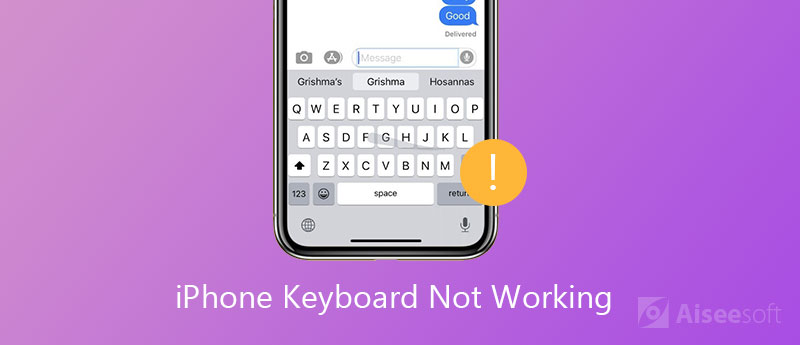
İPhone klavyesinin çalışmadığı sorunları düzeltin: Klavye tahmini görünmüyor
iOS 8'den bu yana sunulan QuickType, bir sonraki yazacağınızı düşündüğü sözcüklerin tahminlerini size verir. iOS 13/14 güncellemesinde, QuickType klavyesi QuickPath'i içerir, böylece bir sözcük girmek için parmağınızı bir sonrakine kaydırabilirsiniz.
Yazarken tahminler kaybolur veya gizlenirse, QuickType'ı yeniden etkinleştirerek düzeltebilirsiniz.
Adımlar kolaydır.
Sadece klavyenin üzerinde yukarı kaydırın ve parmağınız hareket ettikçe gri renkli bir gölgenin gittiğini göreceksiniz.
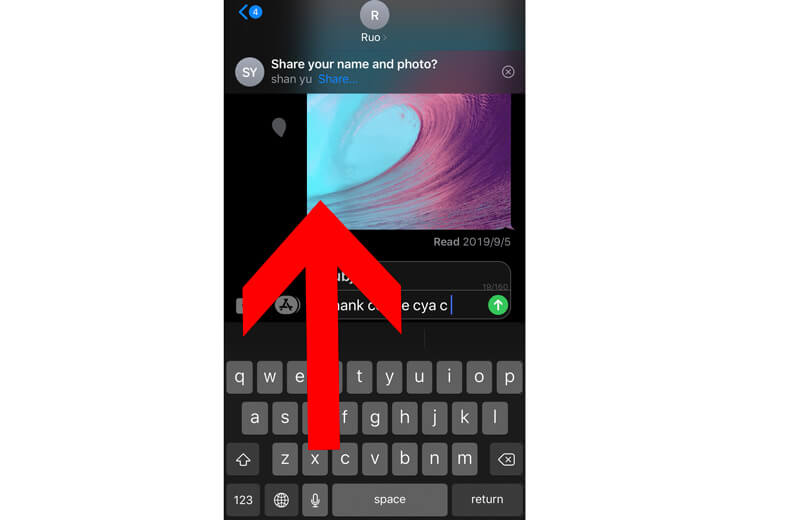
Ayrıca ayarlardan kapatıp tekrar açabilirsiniz. ("Ayarlar" > "Genel" > "Klavye"ye gidin > Kapatmak için aşağı kaydırın ve "Tahmini"ni açın.)
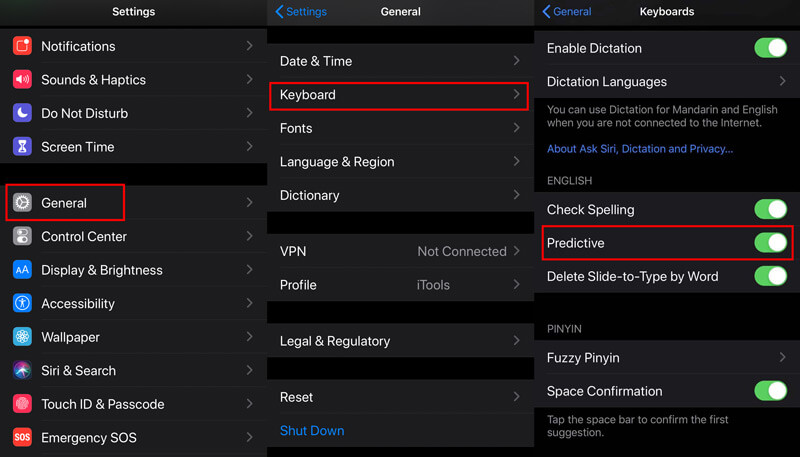
Ardından QuickType'ınız yeniden başlatılır.
İPhone klavyesinin çalışma sorunlarını çözme: Klavye gecikmesi, klavye donmuş
İPhone'da klavyeye sözcük yazarken, klavyenin yanıt vermediğini veya sözcüklerin yavaş göründüğünü görebilirsiniz.
Klavye yazma gecikmesi veya donmuş klavye, klavye ayarları sıfırlanarak düzeltilebilir.
"Ayarlar" > "Genel" > "Sıfırla" > "Klavye Sözlüğünü Sıfırla"ya gidin.
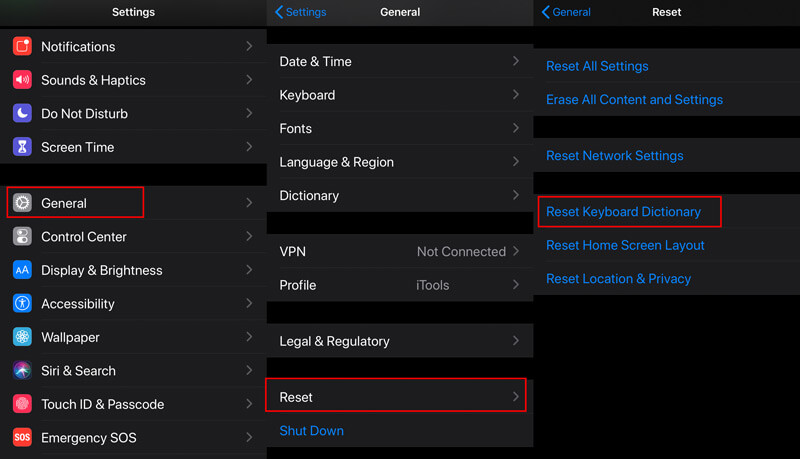
Sonra donmuş klavyenin normal olup olmadığını görmek için klavyeyi kullanmayı deneyin.
Hala çalışmıyorsa, tüm ayarları sıfırlamayı deneyin.
"Ayarlar" > "Genel" > "Sıfırla" > "Tüm Ayarları Sıfırla"ya gidin.

Tüm ayarları sıfırlamak iPhone'da klavye ayarları, ağ ayarları vb. dahil tüm ayarları silecektir. Böylece, web giriş şifresinin, Wi-Fi şifresinin vb. bir kopyasını sakladığınızdan emin olun.
İPhone klavyesinin çalışmadığı sorunları düzeltin: Klavye gösterilmiyor, 3D Dokunmatik klavye trackpad / Bluetooth klavye çalışmıyor, Klavye gecikmesi / dondurulmuş
Bir iPhone'u yeniden başlatmak, iPhone'daki tüm küçük sorunları çözmek için evrensel bir çözüm gibi görünüyor. İPhone'da çalışmıyor Bluetooth klavye, donmuş bir klavye veya gösterilmeyen klavye iPhone yeniden başlatılarak çözülebilir.
Bir iPhone'u yeniden başlatmak kolaydır ve adımlar çeşitli iPhone modellerinden farklıdır.
Burada, adımları göstermek için iPhone 6'yı örnek olarak alıyoruz. İPhone 6 dışındaki diğer modeller buradaki ayrıntıları ziyaret edebilir: İPhone Nasıl Yeniden Başlatılır?.
1. Güç kapatma sürgüsü görünene kadar yan düğmeyi basılı tutun.
2. Kaydırıcıyı soldan sağa sürükleyin ve ardından iPhone'unuzun kapanması için 30 saniye bekleyin.
3. Apple logosunu görene kadar yan düğmeyi basılı tutun.
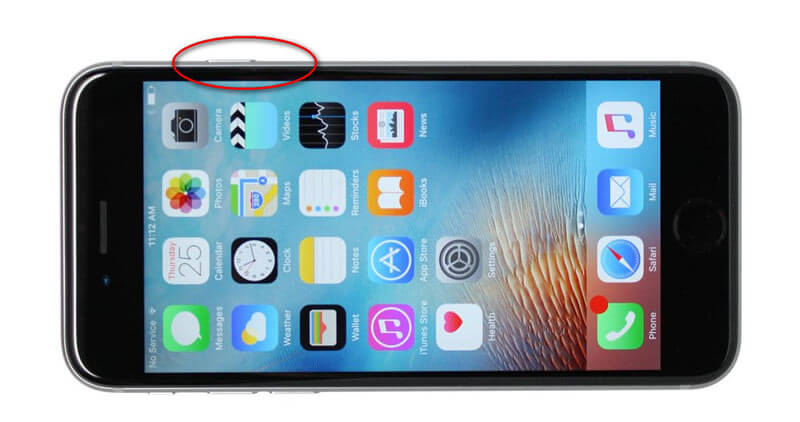
Ardından iPhone'unuz yeniden başlatılır.
İPhone'un yeniden başlatılması işe yaramazsa, bir iPhone'u sıfırlamayı deneyin.
Bir iPhone'u yeniden başlatmak, iPhone'daki tüm uygulamaları kapatırken, iPhone'u zorla sıfırlamak iPhone'daki önbellekleri temizler.
1. Sesi açma düğmesine basın ve bırakın.
2. Sesi azaltma düğmesine basıp bırakın.
3. Yan düğmeyi basılı tutun.
4. Apple logosu görünene kadar düğmeyi bırakın.
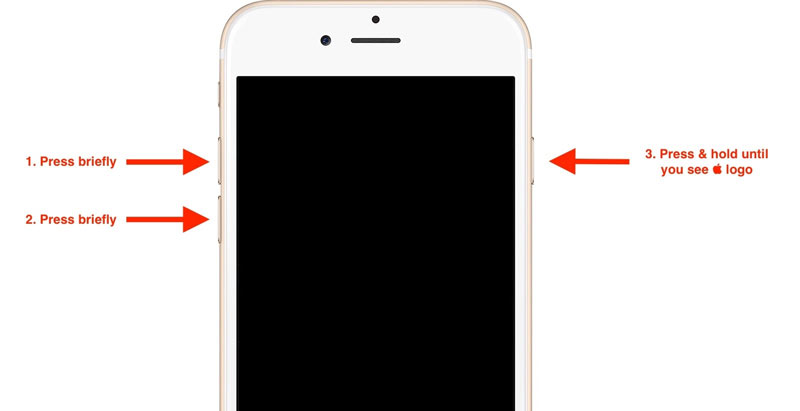
İPhone klavye çalışmıyor sorunları düzeltin: iOS sistem hatası nedeniyle tüm Klavye çalışmıyor sorunları
Bazen, iOS'u yükselttiğinizde klavye sık sık çalışmıyor. Yeni iOS sürümünün kararsızlığı veya iPhone 5, 4S vb. Gibi eski iPhone modellerinde çalışan en son iOS sürümü.
Bu sorunu çözmek için iOS'u en son iOS sürümüne yükseltebilir veya iOS'u klavyeyi iyi kullandığınız son sürümüne yükseltebilirsiniz.
Bu kolay iPhone'u güncelle iPhone'daki yükseltmeyi tamamlayarak.
Ancak Apple, iOS'u eski sürüme geçirmek için hiçbir kılavuz göstermiyor.
Endişelenme, burada kolay yazılım alacağız, Aiseesoft iOS Sistem Kurtarma, iPhone'da iOS'u veri kaybı olmadan eski sürüme geçirmek için.
iOS Sistem Kurtarma, adından da anlaşılacağı gibi, donmuş iPhone gibi tüm iOS sistemiyle ilgili sorunları düzelten iOS sistem onarım aracıdır, iPhone, ganimet yeniden başlatılıyor, Apple logosu / kulaklık modunda, iPhone beyaz ekranında, vb. fabrika sıfırlama iPhone / iPad şifre olmadan.
Bu nedenle, iPhone'daki klavyeniz çalışmadığında, iOS sistemini onararak tam olarak düzeltebilir.

Dosya İndir
%100 Güvenli. Reklamsız.
%100 Güvenli. Reklamsız.
%100 Güvenli. Reklamsız.
%100 Güvenli. Reklamsız.
iPhone'unuzu USB kablosuyla bilgisayara bağlayın. Yükseltilmişse, iPhone'un kilidini açmanız ve iPhone'da "Güven"e dokunmanız yeterlidir.




İPhone klavyesinin çalışmadığı sorunları düzeltin: Klavye gösterilmiyor, klavye gizleniyor
İPhone'daki erişilebilirlik özelliği, ekranın üst kısmına ulaşmak için Ana Ekran düğmesine iki kez dokunmanıza olanak tanır. Harika görünüyor, değil mi?
Ancak, özellik klavye performansını kesintiye uğratabilir. Tüm ekran aşağı doğru hareket ederken, klavye kaybolabilir veya görünmeyebilir.
Bunun çözümü iPhone'da Okunabilirliği kapatıyor.
"Ayarlar" > "Erişilebilirlik"e gidin > Bulmak için aşağı kaydırın ve "Dokunma"ya dokunun > "Erişilebilirlik"i kapatın.

İPhone klavye çalışmıyor sorunları düzeltin: Emoji klavye çalışmıyor
Emojileri veya GIF'leri yazmak için varsayılan klavyeyi kullandığınızda, "Hareket Azalt" özelliği klavyenin emojilerle çalışmamasına neden olabilir.
Hareketi Azalt, simgelerin paralaks etkisi dahil olmak üzere kullanıcı arabiriminin hareketini azaltabilir.
Yani, sadece devre dışı bırakmanız gerekiyor.
"Ayarlar" > "Erişilebilirlik" > "Hareket" > "Hareket Azalt" seçeneğini kapatın.
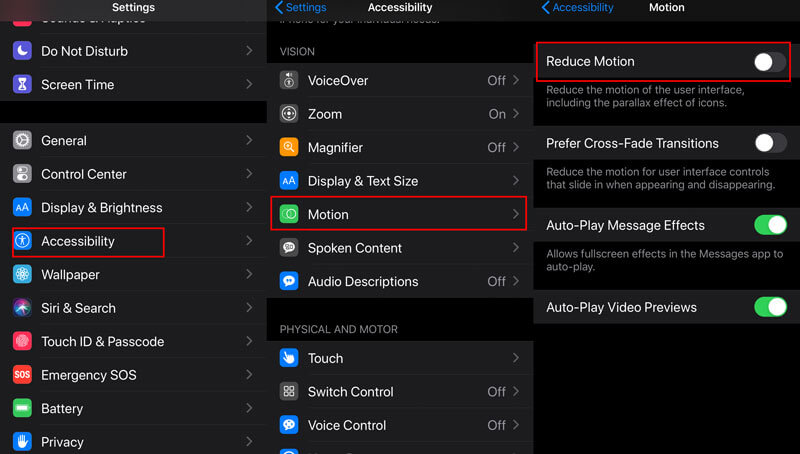
İPhone klavyesinin çalışma sorunlarını giderme: Klavye gizlendi
Yakınlaştırma özelliği tüm ekranı veya pencereyi büyütebilir. Klavyenizin yakınlaştırma bölgesi tarafından gizlendiğini gördüğünüzde hiçbir şey yazmazsınız.
Çözümü kolaydır ve iPhone'daki Yakınlaştırma özelliğini kapatmanız yeterlidir.
"Ayarlar" > "Erişilebilirlik" > "Yakınlaştır"a gidin > "Yakınlaştır"ı kapatın.
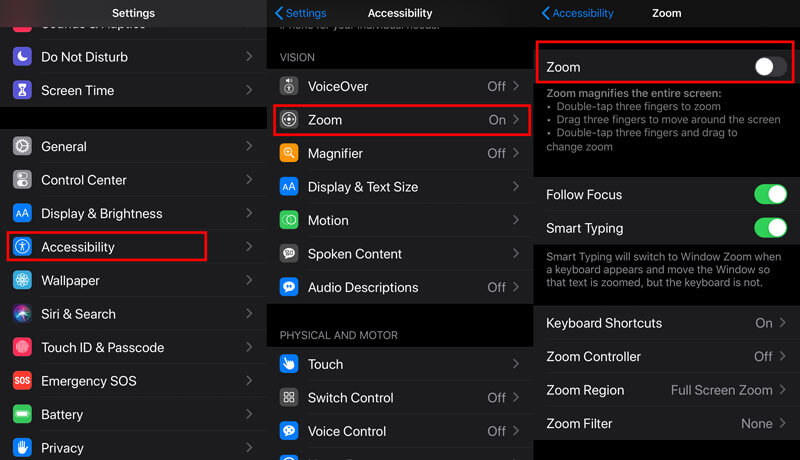
İPhone klavyesinin çalışmadığı sorunları düzeltin: Klavye yanıt vermiyor
Varsayılan klavye çalışmıyorken bir iPhone'u yeniden başlatabilirsiniz. Ancak, üçüncü taraf klavyeler için derin bir düzeltme yapabilirsiniz. Klavyeyi kaldırıp yeniden kurun.
Uygulamaları iPhone'dan kaldıran farklı form, üçüncü taraf klavyeleri iPhone'dan kaldırma adımları aşağıdaki gibidir:
"Ayarlar" > "Genel"e gidin > Bulmak için aşağı kaydırın ve "Klavye"ye dokunun > "Klavye"ye dokunun > Sağ üst köşedeki "Düzenle" düğmesine basın > Kaldırmak için klavye adından önceki kırmızı çizgiye dokunun.
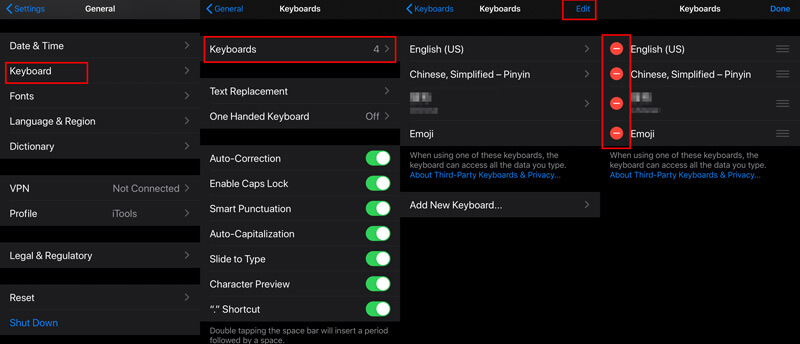
Yüklemek için adını aramak ve yeniden yüklemek için App Store'a gitmeniz yeterlidir. Ardından otomatik olarak klavye seçeneklerinizde görünecektir.
İPhone klavyesinin çalışmadığı sorunları düzeltin: Klavye yanıt vermiyor
Bazen, iPhone'da bir Excel dosyasını açıp dosyaya bazı sayılar girmeye çalıştığınızda, klavyenin yanıt vermediğini görürsünüz.
Yukarıdaki tüm çözümleri denedikten sonra klavye hala çalışmıyor, klavyeyi kullanan uygulamayı kaldırmanız ve yeniden yüklemeniz gerekiyor.
İşte detaylı rehber iPhone ve iPad'den uygulama ve oyun kaldırma.
İPhone klavye çalışmıyor sorunları düzelt: Klavye çalışmıyor sorunları ile ilgili tüm
Yukarıdaki çözümler işe yaramazken, son düzeltme iPhone'unuzu fabrika ayarlarına geri yüklemektir. Bu çözümü kullanmak, 123 düğme çalışmıyor, özel harf P, Q, Z, L, klavye açılmıyor gibi çalışmıyor gibi tüm klavye sorunlarını çözebilir.
Bu şekilde iPhone'daki tüm içerik ve ayarlar silinecek ve iPhone'unuz yenisi olarak ayarlanacaktır.
Bu çözümün bir başka dezavantajı, iPhone'u en son sürüme yükseltmesi. Başka bir deyişle, şu anda iPhone 12'de iOS 7'de çalışıyorsanız, iPhone'unuz en son iOS 17'e güncellenecektir.
Çözüm şiddetle tavsiye edilmez, ancak yukarıdaki çözümler başarısız olduktan sonra klavyenin çalışmamasını düzeltmeyi etkiler.
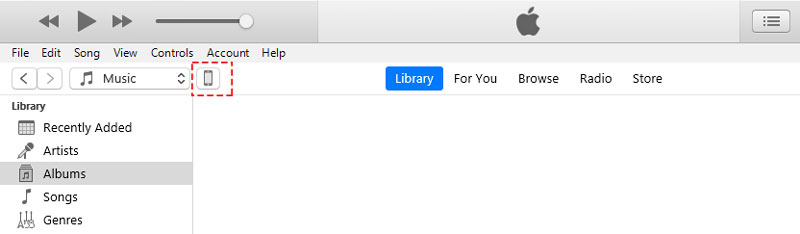
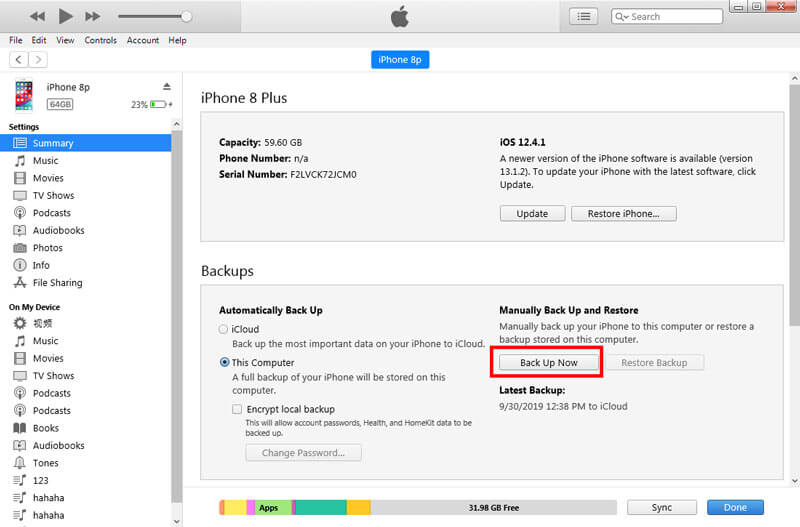
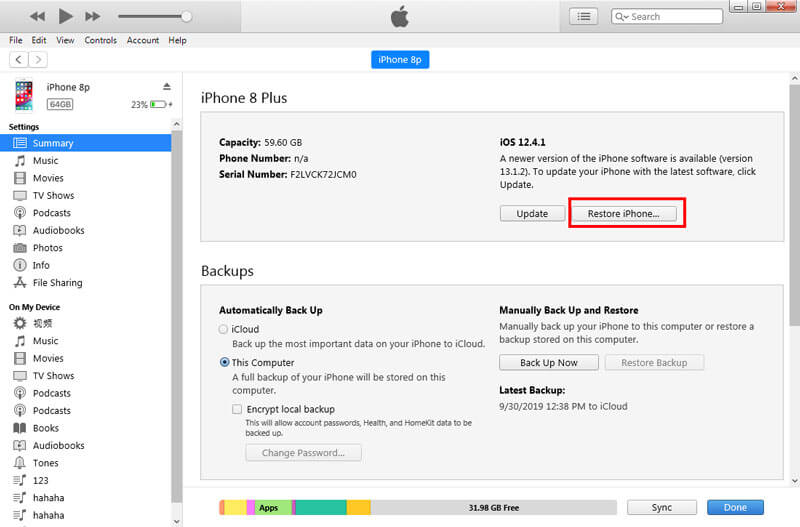
Ardından iPhone'unuz fabrika ayarlarına geri yüklenecek ve yapabileceğiniz "Uygulamalar ve Veriler" ekranına gireceksiniz. iPhone'u yedekten geri yükle veya yeni bir tane olarak ayarlayın.
Bu seçeneklerden birini seçin ve sorunun çözülüp çözülmediğini görmek için klavyeyi kullanın.
Sonuç
Apple, klavyelerini her zaman günceller ve kullanıcılar için daha akıllı hale getirir. Ancak, klavyenin iPhone ve iPad'de çalışmaması sorunu ısındı. Klavye gecikmesi, klavye yanıt vermiyor, klavye gösterilmiyor, klavye P harfi görünmüyor, klavye 123 düğmesi çalışmıyor, vb. Bu yazı, sorunu çözmek için en iyi 10 çözümü topluyor. Klavye sorunlarına karşılık gelen çözümleri bulabilirsiniz.
Başka sorularınız veya önerileriniz varsa yorumunuzu bırakarak bana bildirin.
Mobil Cihazda Klavye
1. Fix iPhone Klavye Çalışmıyor 2. Fix iPad Klavye Çalışmıyor 3. Klavye Arka Planını Değiştirme 4. Klavye Uygulaması
Herhangi bir veri kaybı olmadan DFU modunda, kurtarma modunda, kulaklık modunda, Apple logosunda vb. Gibi çeşitli konularda iOS sisteminizi normale sabitleyin.
%100 Güvenli. Reklamsız.
%100 Güvenli. Reklamsız.